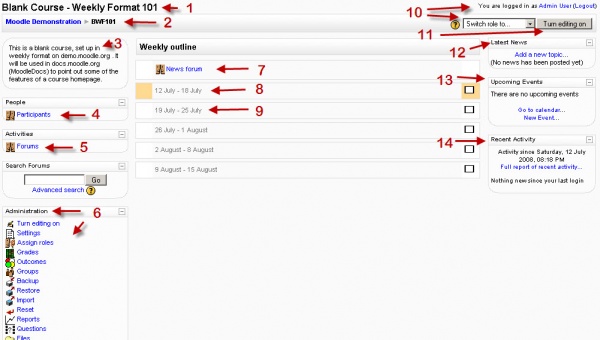Diferencia entre revisiones de «30/Página principal del curso»
Sin resumen de edición |
Sin resumen de edición |
||
| Línea 1: | Línea 1: | ||
{{ | {{Pendiente_de_traducir}} | ||
{{Navegación}} | {{Navegación}} | ||
Hay varios formatos para la página principal de un curso (ver abajo). La mayoría de los formatos tienen [[Bloques|áreas de bloque]] al lado izquierdo y derecho, con los cursos y [[Recursos|recursos]] agrupados por [[Secciones_del_curso|secciones]] en la columna central. | Hay varios formatos para la página principal de un curso (ver abajo). La mayoría de los formatos tienen [[Bloques|áreas de bloque]] al lado izquierdo y derecho, con los cursos y [[Recursos|recursos]] agrupados por [[Secciones_del_curso|secciones]] en la columna central. | ||
== Vista estándar de un curso nuevo == | |||
En términos generales, la primera sección o superior no está numerada y ha sido diseñada para contener la información general, actividades y recursos de que se usarán durante el curso. La mayoría de los cursos tendrán como mínimo una sección adicional. | |||
El aspecto de la página principal del curso dependerá también de que áreas de bloque usted haya seleccionado utilizando el campo de bloques. Todos los bloques se pueden mover hacia arriba o hacia abajo o hacia la otra columna lateral de acuerdo a su gusto. Las actividades y recursos pueden moverse en cualquier lugar dentro de la columna central. El editor HTML puede convertir una simple página principal de texto en una elaborada página HTML, si así lo desea. | |||
Aquí están los elementos básicos de un curso y enlaces a la página de documentación de Moodle . | |||
[[Imagen:Edicion_nuevo_curso.jpg|thumb|600px|none|Ejemplo de formato semanal, vista del profesir, edición apagada]] | |||
===Partes de la página principal de un curso=== | |||
{| style="width:75%; height:200px" border="1" | |||
|- | |||
| Columna Izquierda || [[Secciones del curso]]-Central || Columna Derecha | |||
|- | |||
|- | |||
| *1 [[Course_settings#Full_name|Nombre completo del curso]] || *7 Sección de Cabecera & [[News forum|News topic]] || *10 [[Log in|Login information]] | |||
|- | |||
| *2 [[Course_settings#Short_name|Barra de navegación]] ||*8 Current week - First section || *11 [[Getting_started_for_teachers#Editing_course_section|Edit on button]] | |||
|- | |||
| *3 [[Course_settings#Summary|Descripción del Curso]]|| *9 Future week - Second section|| *12 [[Latest News block|Latest news]] | |||
|- | |||
| *4 [[Participants|Participant list]]|| || *13 [[Upcoming Events block|Upcoming events]] | |||
|- | |||
| *5 [[Forum module|Forum list]]|| || *14 [[Recent Activity block|Recent activity]] | |||
|- | |||
| *6 [[Course administration block|Course administration block]] || || | |||
|} | |||
[[Category:Profesor]] | |||
[[en:course/view]] | |||
Revisión del 07:57 13 abr 2010
Nota: Pendiente de Traducir. ¡Anímese a traducir esta página!. ( y otras páginas pendientes)
Hay varios formatos para la página principal de un curso (ver abajo). La mayoría de los formatos tienen áreas de bloque al lado izquierdo y derecho, con los cursos y recursos agrupados por secciones en la columna central.
Vista estándar de un curso nuevo
En términos generales, la primera sección o superior no está numerada y ha sido diseñada para contener la información general, actividades y recursos de que se usarán durante el curso. La mayoría de los cursos tendrán como mínimo una sección adicional.
El aspecto de la página principal del curso dependerá también de que áreas de bloque usted haya seleccionado utilizando el campo de bloques. Todos los bloques se pueden mover hacia arriba o hacia abajo o hacia la otra columna lateral de acuerdo a su gusto. Las actividades y recursos pueden moverse en cualquier lugar dentro de la columna central. El editor HTML puede convertir una simple página principal de texto en una elaborada página HTML, si así lo desea.
Aquí están los elementos básicos de un curso y enlaces a la página de documentación de Moodle .
Partes de la página principal de un curso
| Columna Izquierda | Secciones del curso-Central | Columna Derecha |
| *1 Nombre completo del curso | *7 Sección de Cabecera & News topic | *10 Login information |
| *2 Barra de navegación | *8 Current week - First section | *11 Edit on button |
| *3 Descripción del Curso | *9 Future week - Second section | *12 Latest news |
| *4 Participant list | *13 Upcoming events | |
| *5 Forum list | *14 Recent activity | |
| *6 Course administration block |